MFC-L3730CDN
Nejčastější dotazy a pokyny pro odstraňování potíží |
Vytvoření profilu pro skenování na FTP
Nastavte profil pro Skenování na FTP tak, aby skenoval a odesílal naskenovaná data přímo do umístění na FTP.
Doporučujeme používat prohlížeče Microsoft® Internet Explorer® 11 / Microsoft Edge pro Windows® a Safari 10/11 pro Mac. Ať používáte kterýkoliv prohlížeč, ujistěte se, že máte zapnutý JavaScript a Cookies.
- Spusťte webový prohlížeč.
Do adresního řádku prohlížeče zadejte „https://IP adresa přístroje“ (kde „IP adresa přístroje“ je IP adresa přístroje nebo název tiskového serveru). Například: https://192.168.1.2
Pokud vás přístroj požádá o heslo, zadejte je a potom klikněte na
 .
. - Klepněte na kartu Scan (Skenovat).
- Klikněte na nabídku Scan to FTP/Network/SharePoint (Skenovat na FTP / do sítě/SharePointu) v levé navigační liště.
- Vyberte možnost FTP a poté klikněte na položku Submit (Odeslat).
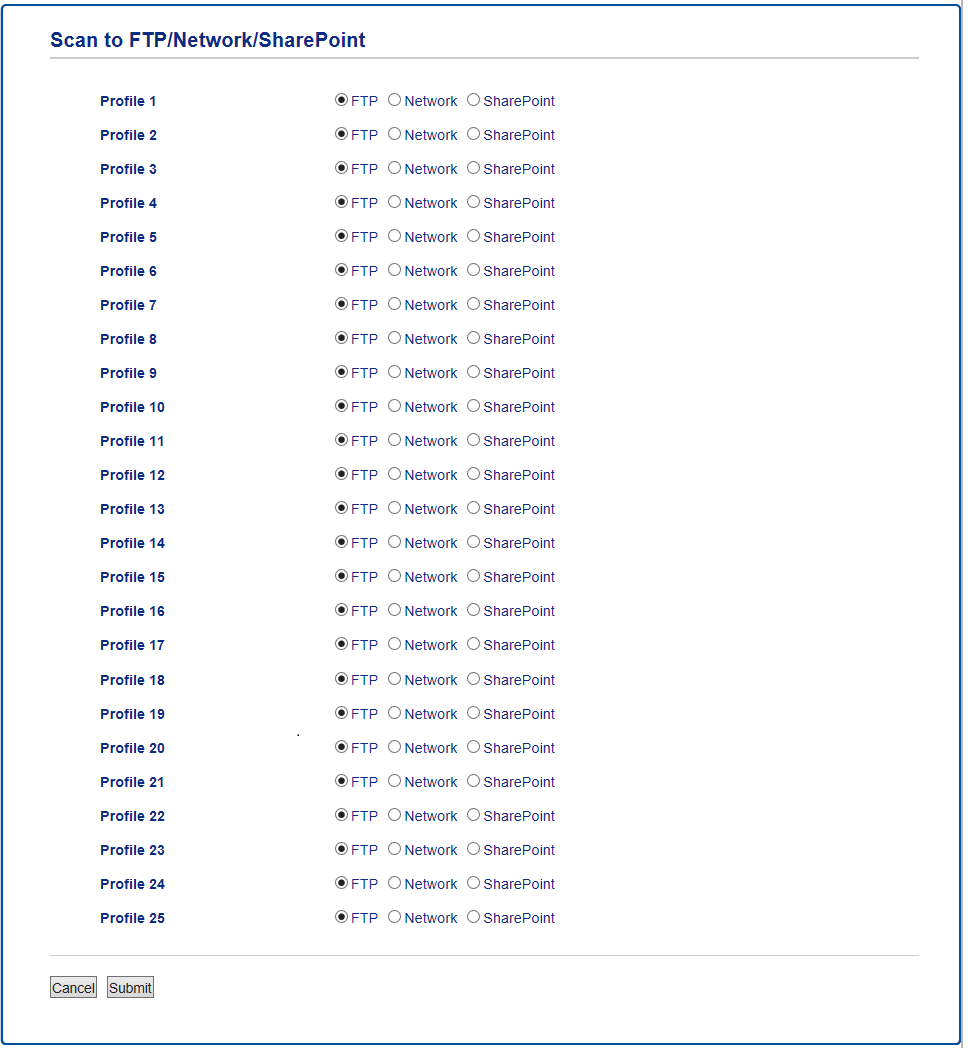
- Klikněte na nabídku Scan to FTP/Network/SharePoint Profile (Skenovat na FTP / do sítě / do profilu SharePoint) v levé navigační liště.
- Vyberte profil, který chcete nastavit nebo změnit.
- V poli Profile Name (Název profilu) zadejte název pro tento profil serveru (až 15 alfanumerických znaků). Zařízení zobrazí název na obrazovce LCD.
- Do pole Host Address (Adresa hostitele) zadejte typ adresy hostitele (například: ftp.example.com; maximálně 64 znaků) nebo IP adresu (například 192.23.56.189).
- Změňte nastavení Port Number (Číslo portu) používané k přístupu na FTP server. Výchozí hodnota tohoto nastavení je 21. Ve většině případů není nutné tato dvě nastavení měnit.
- Do pole Username (Uživatelské jméno) zadejte uživatelské jméno (maximálně 32 znaků) s oprávněním pro ukládání dat na server FTP.
- Do pole Password (Heslo) zapište heslo (až 32 znaků) spojené s uživatelským jménem, které bylo právě zadáno do pole Username (Uživatelské jméno). Do pole Retype password (Zopakujte heslo) znovu zadejte heslo.
- Do pole Store Directory (Datový adresář) zadejte cestu ke složce na serveru FTP, kam chcete odeslat naskenovaná data. Nezadávejte lomítko na začátku cesty (viz příklad).

- Klikněte na rozevírací seznam File Name (Jméno souboru) a poté vyberte předponu názvu souboru z přednastavených názvů nebo z uživatelsky definovaných názvů. Název souboru, který bude použit pro skenovaný dokument, bude tvořen vybranou předponou názvu souboru, a následně šesti číslicemi z čítače skleněné desky/ADF skeneru a příponou souboru (např. „Estimate_098765.pdf“).
- Klepněte na rozevírací seznam Quality (Kvalita), a poté vyberte nastavení kvality. Vyberete-li volbu User Select (Uživatelský výběr), bude zařízení vyzývat uživatele k výběru nastavení pokaždé, když se použije tento profil skenování.
- Klepněte na rozevírací seznam File Type (Typ souboru), a poté vyberte typ souboru, který chcete použít pro skenovaný dokument. Vyberete-li volbu User Select (Uživatelský výběr), bude zařízení vyzývat uživatele k výběru nastavení pokaždé, když se použije tento profil skenování.
- Klikněte na rozevírací seznam Document Size (Velikost dokumentu) a poté z něj vyberte požadovanou velikost dokumentu. Je to nezbytné pro zajištění správné velikosti skenovaného souboru.
- Klepněte na rozevírací seznam File Size (Velikost souboru), a poté vyberte požadovanou velikost souboru.
- Klikněte na rozevírací seznam Remove Background Color (Odstranit barvu pozadí) a poté vyberte ze seznamu úroveň. Tuto funkci lze využít k odstranění barvy pozadí dokumentů s cílem dosáhnout lepší čitelnosti naskenovaných dat.
- Volbu Passive Mode (Pasivní režim) vypněte nebo zapněte v závislosti na konfiguraci vašeho serveru FTP a síťové brány firewall. Ve výchozím nastavení je zapnutý. Ve většině případů není nutné toto nastavení měnit.
- Klepněte na tlačítko Submit (Odeslat).

Použití následujících znaků: ?, /, \, ", :, <, >, | nebo * může způsobit chybu při odesílání.
Názory na obsah
Chcete-li nám pomoci vylepšit naši podporu, uveďte níže vaše názory.
